Excel表格按行怎么排序?
发表时间:2018-04-17 来源: 互联网 作者: pc9 阅读: 2679
我们在对Excel表格进行排序时基本是按照列进行的,其实,表格是可以按照行进行排序的,这样就不用再去转置或者进行其他的操作了。下面小编就给大家说说如何将Excel表格按照行进行排序。
一、首先我们选中需要排序的区域,不能包括标题行。切换到【数据】选项卡,在【排序和筛选】组中,点击【排序】按钮,弹出【排序】对话框。或者切换到【开始】选项卡,在【编辑】组中,点击【排序和筛选】的下三角按钮,在弹出的列表中,点击【自定义排序】按钮,弹出【排序】对话框。
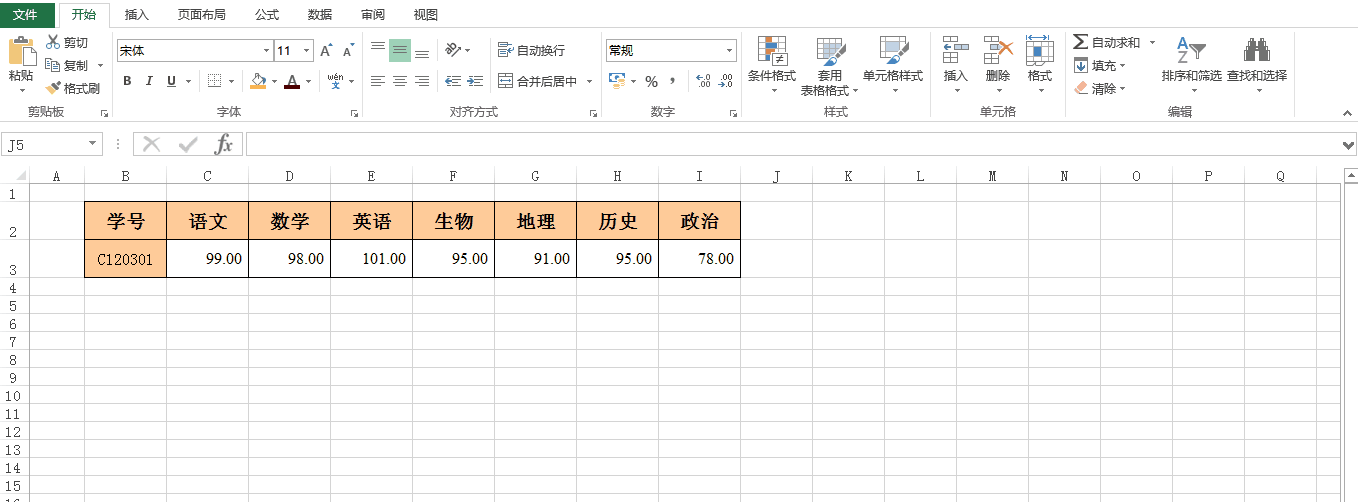
二、点击【选项】按钮,弹出【排序选项】对话框,在此,方向复选位,选择【按行排序】后,点击【确定】按钮,返回【排序】对话框,在行主要关键字复选框中,选择【行2】,在排序依据复选框中,选择【数值】,在次序复选框中,选择【升序】,点击【确定】即可完成行排序。
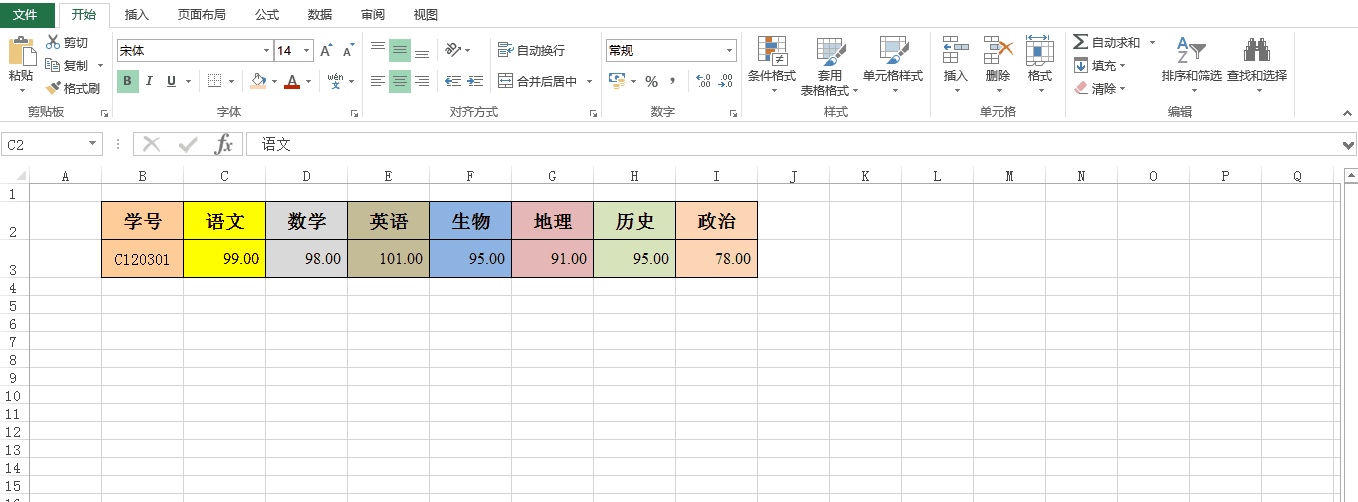
注意:按列排序时可以整列选择或者是整个表格区域,但是按行排序时不能这样,因为Excel中没有行标题的概念。最后同样希望大家多关注PC9软件园,这里每天会定时更新软件应用信息和各类热门资讯。

 冒险岛:枫之传说
冒险岛:枫之传说  123压缩
123压缩  小番茄护眼宝
小番茄护眼宝  小番茄C盘清理
小番茄C盘清理  123打字练习
123打字练习  全能王C盘清理大师
全能王C盘清理大师  蓝屏修复工具
蓝屏修复工具  全能王多聊
全能王多聊  DLL修复大师
DLL修复大师  小易电脑医生
小易电脑医生  鲁大师尊享版
鲁大师尊享版  极光PDF
极光PDF  小智桌面精简版
小智桌面精简版  青鸟浏览器
青鸟浏览器  酷我K歌
酷我K歌  微软电脑管家
微软电脑管家  系统总裁
系统总裁 系统封装
系统封装 驱动大全
驱动大全 纯净PE工具
纯净PE工具 一键重装系统
一键重装系统 系统下载
系统下载 人工智能APP
人工智能APP AI人工智能软件
AI人工智能软件 远程控制软件
远程控制软件 热门游戏
热门游戏 豆包AI
豆包AI  二之国:交错世界
二之国:交错世界  万兴录演
万兴录演  万兴播爆
万兴播爆  Verse
Verse  改图鸭
改图鸭  小Q办公
小Q办公  360AI办公
360AI办公  Midjourney绘画大师
Midjourney绘画大师  AI创作家
AI创作家  聪明灵犀
聪明灵犀  AI智绘
AI智绘  AI图片全能王
AI图片全能王  一键AI绘画
一键AI绘画  AI聊天助手
AI聊天助手  迅捷翻译
迅捷翻译 



